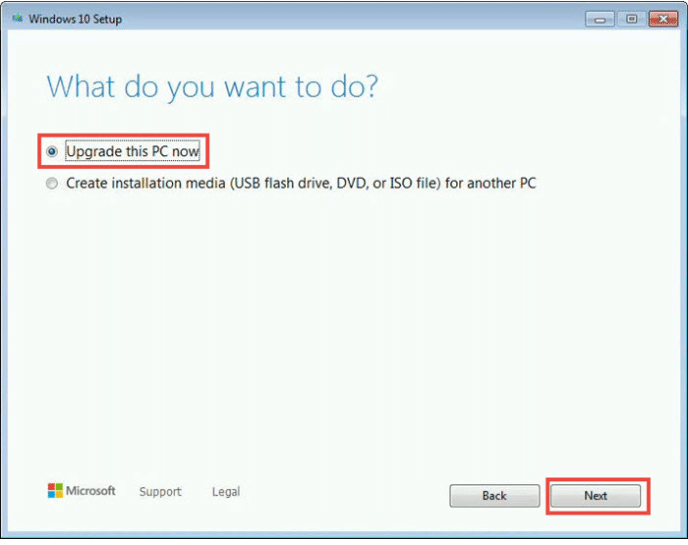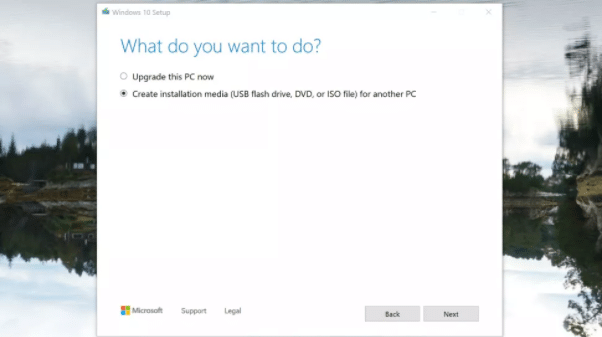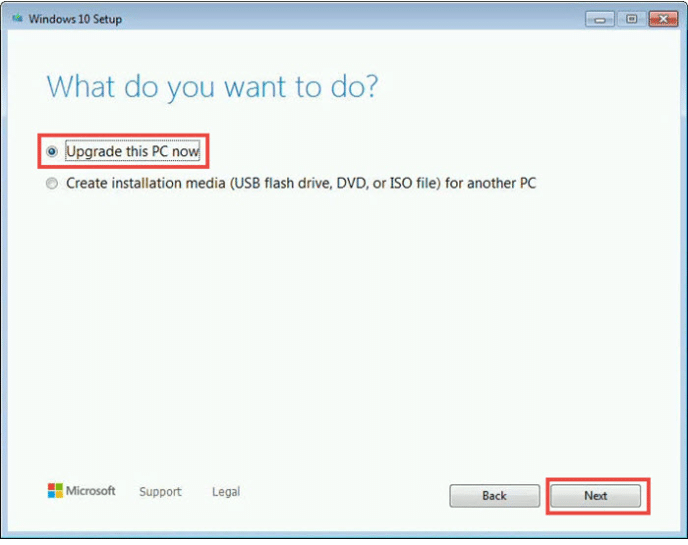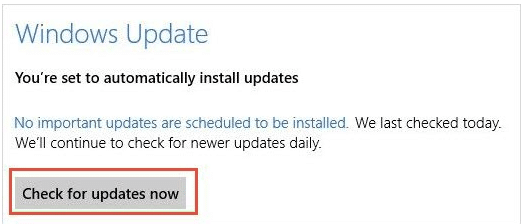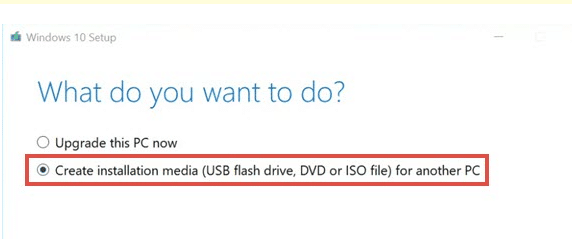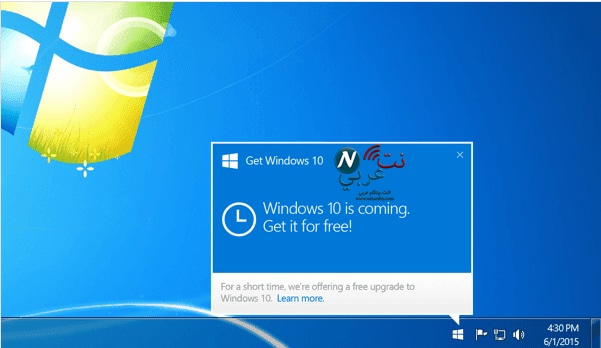ترقية ويندوز 8 الى 10 بالخطوات والشرح المفصل
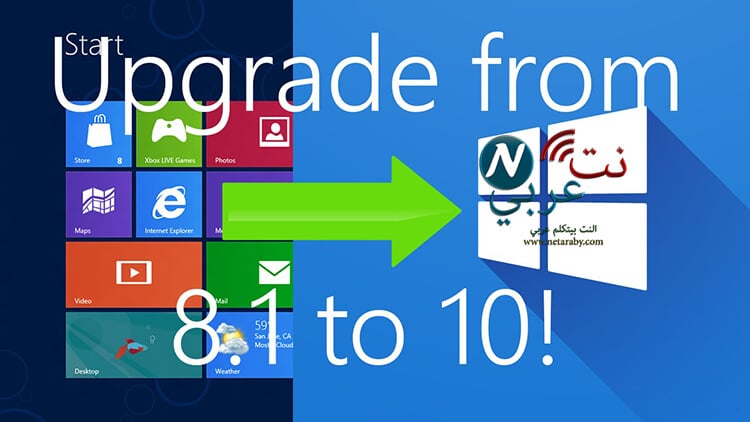
هل يمكن ترقية ويندوز 8 الى 10؟ وهل لا زال هذا مجاني؟ الكثير من الأسئلة حول الترقية لويندوز 10 لابد لها من إجابات تفصيلية واضحة، لتتمكن من الحصول عليه والتمتع بمزاياه الفريدة، وهذا ما سنحاول أن نوفره لك الآن خلال هذا المقال،
هل ترقية ويندوز 8 الى ويندوز 10 مجاني؟
للأسف لقد انتهى عرض الترقية المجانية من ميكروسوفت من نحو خمس سنوات من الآن، غير أن الأشخاص العاملين على تشغيل الخوادم التشيط للويندوز لم يخبر أحد منهم بذلك، لذا لا زال بإمكانك ترقية ويندوز 8 الى 10، كما يمكن المطالبة بالترخيص الرقمي المجاني للإصدار الأحدث لويندوز 10،دون أ، تضطر للقفز بين الحلقات، فقد أصبحت الترقية الآن من الأهمية بمكان، ومن أي وقت مضي فلا يزال باستطاعتك إلى الآن ترقية Windows 10 Home إلى Windows 10 Pro.
ذلك باستخدام المفتاح الخاص بالمنتج عن طريق إصدار الأعمال السابق من Windows 7 أو 8 أو 8.1 (Pro / Ultimate)، وهذا ما يوفر لك نحو 100 دولار من الرسوم المقررة للترقية لـ OEM فإنك إذا قمت بشراء جهازك الجديد وكان مثبت عليه Windows 10 Home بشكل سابق سيكون عليك الحصول على كل التفاصيل والنقاط الهامة المتعلقة بهذا بمراجعة الطريقة المقررة للترقية من Windows 10 Home إلى Pro بخطوات سهلة، فسيظل هذا الخيار بالترقية متاحاً حتى عام 2025 كحد أدنى.
هل يمكن تحديث ويندوز 8 إلى 10 الآن؟
لقد انتهت الفرصة بالعرض المجاني من ميكروسوفت منذ2017، حينها ظن الجميع أن عليهم شراء أداة للترقية، وأن هذه الترقية ستتعرض للفشل بأغلب الأحوال لطلب مفتاح المنتج، إلا أن التجارب أثبتت نجاح الكثير في ترقية ويندوز 8 الى 10، وعلى الكثير من الأجهزة التجريبية على مدار سنوات وفترات منتظمة.
وبهذا تم التأكد من استمرار عمل الأداة المجانية دون الاضطرار للشراء ولا لمفتاح المنتج، غير ان البعض سجل الشكوى من الفشل بالترقية لحدوث بعض الأخطاء بالإعدادات أو بكتلة التوافق، لذا عليك مراجعة الكيفية الصحيحة لاستكشاف الأخطاء عند التعرض لمشكلات من هذا النوع، لتتعرف على الطريقة الصحيحة بالإصلاح.
التحقق من متطلبات الجهاز لتثبيت Windows 10
ستحتاج للتأكد من استيفاء جهازك كافة المتطلبات عند محاولتك تثبيت ويندوز 10، لهذا نعرض لك الآن أهمها، وهي كالتالي:
- وحدة المعالجة المركزية: معالج مدعوم بسرعة 1 جيجا هرتز أو أسرع (وبالتالي قائمة بأهم الوحدات الخاصة بالمعالجة المركزية المدعومة)
- ذاكرة الوصول العشوائي: 1 جيجابايت لنظام التشغيل ويندوز 10 (32 بت) أو 2 جيجابايت لنظام التشغيل ويندوز 10.
- سعة تخزين 64 بت: ستحتاج إلى مساحة تصل لـ 32 جيجابايت أو ربما أكثر.
- GPU: لابد من توافق جهازك مع DirectX 9 أو الأشد حداثةً مع WDDM 1.0.
- شاشة السائق: دقة تصل لـ 600 أو 800.
- اتصال إنترنت أكبر: تتطلب الكثير من الإصدارات لويندوز 10 اتصالاً متواصل بالإنترنت أثناء الإعداد للنهاية.
فإذا كان الجهاز الخاص بك لا يتواجد به هذه المواصفات بشكل تام، فللأسف لن يكون لديك القدرة والإمكانية لـ تشغيل Windows 10، لكونه يتطلب هذه المواصفات كحد أني، حيث لا يعني ولا يضمن توافر هذه المواصفات العمل الجيد بعد ترقية ويندوز 8 الى 10، لذا وجب التأكيد على استخدام المعالج الثنائي النواة والذي يعمل بسرعة 2 جيجا هرتز كحد أدنى، ذلك التمتع بذاكرة وصول عشوائي سعتها 4 جيجابايت (8أو جيجابايت للعمل بالشكل المثالي) ومحرك الأقراص الثابتة سعة 160 جيجابايت.
تنزيل أداة ترقية ويندوز 8.1 الى 10
بهذه الخطوة عليك أن تقوم بتنزيل وتثبيت الأداة الخاصة بإنشاء الوسائط Windows، ثم عليك تحديد أداة التنزيل من القسم المندرج تحت عنوان “إنشاء وسائط تثبيت “Windows 10، ثم قم بالتشغيل لأداة إنشاء وسائط الويندوز، حتى تصل للسؤال المطروح عليك وهو سؤالك عن الخطوة التي تريد القيام بها، هنا عليك التحديد لخيار ترقية الجهاز الآن، ثم القيام باتباع باقي الخطوات، لتتمكن بهذا من الحصول على خيار الاحتفاظ بالملفات والتطبيقات خلال عملية التثبيت، هنا سيمكنك أن تجد الكثير من الارشادات حول ما تقوم به بالتفصيل، فقط قم بما يلي:
- إدخال المفتاح الخاص بالترخيص الخاص بـ Windows 8، وسيكون ويندوز 10 قيد التشغيل قريباً بشكل مجاني.
- النقر فوق الزر الخاص بالتنشيط عند لحاجة، حينها سيتم تنشيط جهازك بالترخيص الرقمي، وذلك بعد تمام الإنشاء للاتصال الآمن بالخوادم التابعة لميكروسوفت.
- يمكنك الادخال لمفتاح المنتج الخاص بويندوز 8 والعمل على التنشيط اليدوي في حين لم تتمكن من الوصول إلى الترخيص.
- اذا كنت بحاجة لحزمة مختلفة؛ فيمكنك التعرف على الشراء لـ Windows 10، كما يمكنك الاطلاع على الدليل الخاص بالطريقة الصحيحة لاستخدام الويندوز.
طريقة تحديث ويندوز 8 الى 10
الآن يمكنك ترقية ويندوز 8 الى 10 بطريقة سهلة وبوقت قصير جداً، إن كنت تمتلك جهازاً يعمل بالنسخة الأصلية من ويندوز8، فقط عليك أن تقوم بنفس الخطوات لتقوم بتثبيت ويندوز 10 كترقية، كما يمكنك التعرف على كيفية ترقية ويندوز 10 من 32 بت الى 64 بت بمقال لاحق، فقط عليك الآن القيام ببعض الأمور المهمة لتتجنب المشاكل المحتملة بالتحديث، والتي تتمثل في التالي:
- التأكد التام من تنشيط نسخة الويندوز المثبت لديك بطريقة صحيحة، وهي خطوة مهمة إن كنت قمت بالتثبيت بوقت قريب.
- التحقق من وجود التحديثات اللازمة لبرامج التشغيل، خاصةً التحديثات المتعلقة بالشبكة والتخزين.
- قم بتنزيل تحديثات BIOS المتواجدة لديك بالجهاز، وهي خطوة مهمة جداً للأنظمة عام 2017 أو بتاريخ سابق لهذا، بالوقت الذي كان يسهل على صانعي الأجهزة التغلب على كل المشكلات بويندوز 10.
- قم الآن بالنسخ للملفات الخاصة بالبيانات الاحتياطية لمحرك الأقراص الثابتة، والمثبتة خارجياً وكذلك وحدة التخزين السحابية، أو كل منهما.
- ضع بالاعتبار أن القيام بالنسخ الاحتياطي الكامل للنظام على محرك الأقراص الثابت الخارجي باستخدام البرنامج الخاص بالنسخ الاحتياطي بالويندوز8، وهو ما يوفره ويندوز 7 وويندوز 10 أيضاً، فقط عليك تشغيل exe والاختيار بعدها لصورة النظام.
- الآن عليك القيام بإلغاء التثبيت لبرنامج الأمان التابع لجهة خارجية، أو أدوات النظام المحدودة المستوى بشكل مؤقت، كما يمكن القيام بالتثبيت لهذه البرامج لكن بعد اكتمال الترقية بشكل تام.
- بالنهاية؛ عليك أن تقوم بفصل كل الأجهزة الخارجية غير اللازمة، وعلى رأسهم محركات أقراص USB المحمولة، كذلك محركات الأقراص الصلبة الخارجية.
- يمكنك التتبع للعديد من المشاكل والأخطاء الشهيرة بالتثبيت، لكن البرنامج الخاص بالإعداد غالباً ما يتم خلطه بمحركات الأقراص.
- عليك الآن أن تقوم بالانتقال لصفحة الويب لتنزيل ويندوز 10 بعد هذه الميزة، فقط قم بالنقر على زر أداة التنزيل، ثم قم بالنقر بشل مزدوج على الملف القابل للتنفيذ، ليتم بهذا تشغيل الأداة لإنشاء الوسائط.
ترقية ويندوز 8 الى 10 على أكثر من جهاز
يمكن الآن القيام بترقية ويندوز 8 الى 10 على جهازك الخاص، والذي قمت بتنزيل أداة إنشاء الوسائط من أجله، فقط عليك اختيار الخيار الخاص بالترقية، ليتم بهذا تثبيت الإصدار الأحدث من ويندوز 10، والذي غالباً ما يستغرق ساعةً تقريباً، مع التنويه على اختلاف المدة باختلاف حالة الجهاز، كما ننوه على أن امتلاكك لـ SSD كمحرك لأقراص النظام ستكون الطريقة المثالية بتسريع العملية.
أما إذا كنت ترغب بالترقية على أكثر من جهاز فعند رغبتك بالحصول على المزي من المرونة حين عدم نجاح الترقية الفورية فيمكنك اختيار الخيار الثاني والقيام بالحفظ لبيانات التثبيت بمحرك أقراص USB أو على هيئة ملف ISO، قد يستغرق هذا بعض الوقت ليكتمل، لكنك تستطيع التشغيل لبرامج الإعداد الخاصة بالويندوز بشكل يدوي على أي جهاز مدعوم من ويندوز، مع مراعاة أن هذا لن يعمل مع الأجهزة العاملة بنظام Windows Vista أو Windows XP فالملية تعتمد بشكل أساسي على الخيار الذي قمت باختياره:
محرك الأقراص USB
بترقية ويندوز 8 الى 10 عليك الآن أن تقوم بإدخال محرك الأقراص USB المحمول، والذي تم إنشاؤه تواً للفتحة المجاني لـ USB بجهازك الخاص، والذي تعمل على ترقيته من خلال تلك الخطوات، فقط عليك فتح File Explorer (Windows Explorer في Windows 7)، والنقر على Setup لتثبيت Windows 10 بشكل مزدوج، كما عليك أن تلاحظ أنه قد لا يمكنك التمهيد من محرك الأقراص USB أو قرص الـ DVD المصنوع للتوع للقيام بالترقية، لكن يجب عليك التشغيل لبرامج الإعداد من النسخة المثبتة سابقاً والمفعلة بالوقت الحالي بالويندوز.
ملف ISO
الآن وبعد اكتمال التنزيل ستكون في غاية الحاجة لملف ISO، والقيام بالفتح بالنافذة الخاصة بمستكشف الملفات بجهازك العامل بنظام ويندوز 8، أو ويندوز 10، كما يمكن النقر بطريقة مزدوجة على ملف ISO للفتح كما لو كان محرك الأقراص الافتراضي بجهازك الذي يعمل بنظام ويندوز 8، لكنك ستحتاج إلى التثبيت المسبق لأداة مساعدة تابعة لجهات خارجية مجانية مفتوحة المصدر مثل WinCDEmu، وذلك بعد تحميل ملف الـ ISO والنقر بطريقة مزدوجة على الإعداد لبداية التثبيت.
الآن وبهذه الخطوة؛ لن يكون عليك سوى اتباع الإرشادات والتعليمات التي ستطالب بها لتتمم هل يمكن ترقية ويندوز 8 الى 10، وسيكون لديك بعد إتمام الترقية والاتصال بالإنترنت ترخيص رقمي لويندوز 10، هو الأحدث على الإطلاق، مع التنويه على إمكانية التأكيد له عن طريق الانتقال للإعدادات ثم التحديث والأمان يليه التنشيط، وهنا ستكون جميع التطبيقات والملفات والبيانات الخاصة بك متاحة بشكل كامل.
الجدير بالذكر أن هذا الترخيص الرقمي مرتبط بجهازك الخاص أو الجهاز المعني بالترقية، وهذا يعني إعادة التهيئة للقرص والقيا بالتثبيت النظيف لإصدار ويندوز 10 بأي وقت، فعند رغبتك في الترقية لمحرك الأقراص للنظام القديم SSD سيكون عليك الإجراء للترقية إلى ويندوز 10 على الأجهزة القديمة، لكن يجب عليك التأكد من التنشيط لإصدار ويندوز 10 الجديد بشكل تام وصحيح، لذا قم بتثبيت SSD ثم قم بالاستعادة من الصور الاحتياطية، أو القيام بالتمهيد من محرك الأقراص USB للقيام بالتثبيت النظيف، وهنا لن تحتاج لمفتاح المنتج، وسيتم التنشيط بشكل تلقائي.
سريان مفعول الرخصة
الآن نصل للسؤال المهم، وهو بعد الاستفادة من ترقية ويندوز 8 الى 10، هل يعتبر هذا الترخيص الناتج عن هذه الترقية صالح؟ والإجابة هي أن عرض الترقية الجانية غالباً ما يرفق بالحديث عن الماضي، فالكلام عن نهاية هذا العرض المجاني يصاغ دائماً بكلمات إسفنجية غامضة، لكن يجب عليك مراجعة بعض الأسئلة المطروحة والشائعة حول الترقية والتي تجيب عنها ميكروسوفت، مثل منشوراها التي تفيد التالي:
انتهاء الترقية المجانية التابعة للتطبيق Get Windows 10 بتاريخ 29 يوليو 2016، لذا وبالمثل فإن مناقشة الكلام الذي يدور حول مفتاح المنتج تشير لضرورته للعمل بالأداة، دون ذكر كلمة واحدة عن صلاحية الترخيص.
هنا وعلى عكس الكلام بالملصق الخاص بويندوز الأصلي الخاص بالترقيات القديمة، فإنها تؤكد على الشاشات الخاصة بالتنشيط و ترقية ويندوز 8 الى 10، خاصةً وجود الترخيص الرقمي.
تنويه:
على أي حال فقد تم التمديد لعرض الترقية المجاني لبعض الوقت، ولو لمستخدمي التقيات المساعدة على الأقل، كما أن الأسئلة المتواجدة على الصفحة المنفصلة تم إطلاق اسم الامتداد لعرض الترقية المجانية عليها، كما تم الإشارة بطريقة واضحة لكونها لا تقتص على بعض التقنيات المساعدة، مثل الاستخدام لأداة Magnifier بانتظام في ويندوز، والتي تعد أبرز التقنيات المساعدة بلا منازع.
معلومات هامة عن ترقية ويندوز 8 الى 10
تعد هذه المعلومات كنصائح قانونية وإن كانت ليست معتمدة بشكل رسمي، لكننا على ثقة من أن حالة التنشيط لأيٍ من الأجهزة التي تمت ترقيتها عن طريق الأداة المتواجدة بهذه الصفحة الخاصة تدخل ضمن فترة الصلاحية والأهلية، كإيماء كبيرة، فقد تم التصميم لتسير عملية الترقية على الرغبين فيها، ليساعد هذ على الاستمرار بالحصول عليها فترة محاولة إرضاء OEMk.
والذين لم يبدوا رضاهم وسعادتهم التامة بالتركيز الكبير الذي نالته عمليات الترقية خلال هذا العام، والتي استفاد منها الكثير واعتبرت بديلاً كبيراً لبيع الأجهزة الجديدة، والذي انتهي بشكل رسمي في يناير 2018، عن طريق إيقاف الصفحة الرسمية المشغلة لمساعد الترقية، والتي تشير طوال الوقت الآن لعلامة الخطأ.
هل ستقوم Microsoft بإيقاف تشغيل الكود؟
ه ستقوم ميكروسوفت بإيقاف تشغيل اكواد الخوادم الخاصة بالتنشيط، والموزعة للتراخيص الرقمية بعد إتمام ترقية ويندوز 8 الى 10؟ الإجابة؛ هي لا فقد تم متابعة أغلب السيناريوهات والتي تؤكد نتائجها عدم انتهاء دعم ويندوز للإصدارات القديمة، وأنها لا تزال تعمل بشكل تام جيد، كما أنه لا يزال الكثير منا يسمع الكثير من التجارب التي يشاركها أصحابها في استخدام التقنيات على أجهزتهم المعنية بالترقية.
التدابير المهمة والمخاطر لـ ترقية ويندوز 8 الى 10
ربما لا تعني كلمة المخاطر نفس المعنى الذي تحمله، بل هي أمور واردة يجب عليك الانتباه لها والتعرف على ضرورة القيام بها لتتخذ التدابير اللازمة لذلك، تتلخص هذه الأمور في:
- التأكد من تواجد المساحة الكافية للتثبيت، وهو ما لا يقل عن نصف محرك الأقراص الثابت، لتتم الترقية بسلام دون الفقد لأيٍ من البرامج الموجودة، والملفات المحفوظة المهمة، وبحد أدنى تحتاج هذه الترقية إلى نحو 20 جيجا بايت.
- التأكد من التوافق بين برامج التشغيل وويندوز 10، حيث يتضمن الأخير الكثير من برامج التشغيل التي تغطي أغلب المكونات للأجهزة المتواجدة بالسوق بالوقت الراهن، بالرغم من ذلك وبالحديث عن الأجهزة القديمة فقد نود أن نشير إلى أن أغلبها قد يكون مفقود يتطلب التثبيت بعد إتمام عملية الترقية، لذا عليك التأكد من صنع نسخة احتياطية لجهازك قبل البدء.
- ببعض الحالات؛ قد تتم الإزالة للبرامج التابعة للجهات الخارجية دون الإفصاح عن ذلك، لكن سيقوم تطبيق Get Windows 10 بالبحث عن البعض من التطبيقات التابعة للأطراف الثالثة، والبحث عن التوافق بين التطبيقات، أما في حين تواجد بعض المشكلات المعيقة للترقية فسيتم إخبارك بالتطبيقات المحتوية على المشكلات بقائمة، ليتم إزالتها بشكل كامل، كما سيكون بإمكانك أن تختار القبول، لتبدأ عملية الإزالة للتطبيقات غير المرغوب بها قبل البدء بالترقية، فقط عليك التأكد من نسخ القائمة قبل الموافقة على عملية الإزالة.
هل ستبقى الملفات والبرامج موجودة بعد الترقية؟
بأغلب الأحوال يتم الاحتفاظ بالتطبيقات التابعة لميكروسوفت، وهي التطبيقات القياسية ومجموعات البرامج المشتركة، بالرغم من ذلك فالتطبيقات الشائعة مثل الإصدارات القديمة من Office والعديد من البرامج الخاصة بالمحاسبة والألعاب والضرائب والتطبيقات المخصصة وتطبيقات الأطراف الثالثة قد تتسبب ببعض المشكلات بعد عملية الترقية لويندوز 10، أو قد تتوقف بشكل تام عن العمل، ولضمان عدم الفقد لأي منها يمكن القيام بنسخة احتياطية كاملة للنظام قبل البدء بالترقية، ليتم استعادتها بشكل سهل بعد الانتهاء.
بالختام.. وبعد شرح كل ما يدور حول ترقية ويندوز 8 الى 10 لا يسعنا سوى تمني الأفضل لكل زائري موقعنا الكرام، وأن نكون ساعدنا بوضع لبنة في تعليم التعامل الصحيح مع الأجهزة، وأن نكون وفرنا لكم الكثير من الوقت والجهد في الحصول على ما يخدم أعمالكم ويسعد أوقاتكم، مع تجديد الوعد بتقديم المزيد.
المصادر: